Cómo utilizar el modo invitado en Chromecast para que se conecten tus amigos

Con la nueva función Modo Invitado de Chromecast no es necesario que los móviles o cualquier otro dispositivo junto al Chromecast se mantenga conectado a la misma u otra Red de WiFi, ya que mediante la Autenticación de Ultrasonido y la Geo localización el Chromecast podrá detectar los dispositivos que están cerca y quieran hacer conexión. Quizás aun no tengas idea de cómo configurar esta nueva función, aquí te lo contamos.
- ¿De qué manera configurar el modo invitado de Chromecast?
- ¿Cuáles son los pasos para conectarme a Chromecast como invitado?
- ¿Dónde encontrar el PIN del modo invitado de Chromecast?
- ¿Cómo solucionar los problemas cuando no se encuentra el dispositivo?
- ¿Cuáles son las ventajas de utilizar el modo invitado de Chromecast?
¿De qué manera configurar el modo invitado de Chromecast?
Para configurar el Modo Invitado de Chromecast sin tener que proporcionar nuestra clave Wifi debemos contar con la App Chromecast vesion+1.9, ingresamos a la misma y nos dirigimos a la sección o función Dispositivo, seleccionando el Chromecast que vamos a configurar para activar el Modo Invitado, cuando lo hayamos activado se mostrara un PIN nuevo de cuatro números.
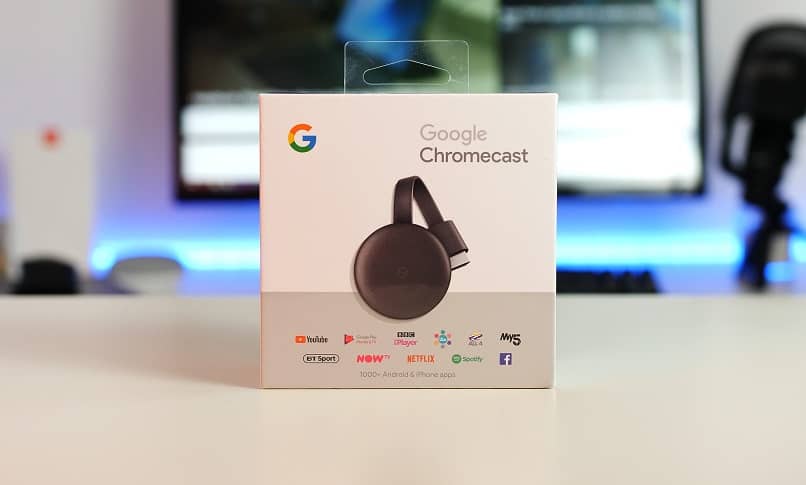
Así de sencillo nuestros familiares y amigos solo les tocara conectarse al Chromecast tan fácilmente como si estuvieran conectados a la Red Wifi de nuestra casa. La Geo localización lograra que sus dispositivos detecten el Chromecast que tienen cerca.
Lo que hará que sus aplicaciones muestren un botón 'Cast' una vez que lo pulsen este pedirá la autorización que les permitirá hacer uso del micrófono con el que podrán conectarse mediante la Autentificación de Ultrasonido. Si por alguna razón esta falla deberá introducir el PIN de cuatro números de forma manual.
¿Cuáles son los pasos para conectarme a Chromecast como invitado?
Lo primero es que el anfitrión configure el Modo Invitado, puede mantener su clave privada aun así sus invitados transmitirán el contenido que deseen desde sus aparatos móviles ubicándose claro está en el mismo espacio en el que se encuentre el Chromecast Audio. Para hacerlo solo deberás realizar el procedimiento que describimos a continuación:
- Asegurarnos que nuestro dispositivo esté conectado a la red a la que se encuentra conectada el aparato Chromecast Audio, ingresamos a la aplicación Google Home y presionamos el Chromecast Audio.
- Hacia la derecha en la parte superior de la esquina observamos la función de configuración desde donde se desplegaran varias opciones así que debemos pulsar 'Uso Compartido' desde allí podemos activar o desactivar el Modo Invitado.
- Otros usuarios que hayan sido invitados pueden compartir contenido sin estar conectados a la misma red del anfitrión, claro esta deben estar conectado a otra red o podrán hacerlo también mediante los Datos Móviles del dispositivo. Lo podemos hacer de la siguiente manera:
- Ingresando a cualquier aplicación que sea compatible con el Chromecast y pulsando el botón que nos da la opción de hacer la transmisión. Elegimos el dispositivo que tengamos más cerca y seguimos todas las indicaciones que se nos vayan dando para conectarnos. Si la sincronización del audio llegara a fallar solo debemos ingresar manualmente el PIN que nos suministre el anfitrión.

¿Dónde encontrar el PIN del modo invitado de Chromecast?
Tenemos que contar con un código de cuatro números para poder conectarnos al dispositivo de Chromecast Audio con la Función de Modo Invitado, ya que al intentar establecer la conexión el Chromecast Audio hará transferencia del código de forma automática y con un audio que resulta casi imperceptible, así que si falla la sincronización de audio lo podemos hacer manualmente por lo que tenemos que contar con el código de cuatro dígitos que debería suministrarnos el anfitrión.
Desde el modo ambiente
Desde la pantalla del modo ambiente de tu Chromecast es mucho más fácil encontrar el PIN de cuatro dígitos que se necesita para establecer la conexión. Ya que en esto modo si tu dispositivo se encuentra inactivo, podrás acceder al contenido de tu galería tanto desde la App de Google Photos o incluso de Facebook. Una vez hayas ingresado en el Modo invitado de tu dispositivo, debes dirigirte a la pantalla de Modo ambiente que veras como una opción y allí descubrirás el código de 4 dígitos que necesitas para establecer la conexión en modo invitado.

En la configuración
Para conseguirlo en la configuración debemos ingresar a la aplicación Google Home y pulsar sobre el 'Dispositivo Chromecast Audio' hacia la derecha superior conseguimos la función de Configuración allí presionamos la opción 'Uso Compartido' y luego la función Modo Invitado en la parte inferior visualizaremos el código de cuatro dígitos o el PIN que debemos pasar a los usuarios invitados, el cual deberán ingresar para que puedan conectarse.
Un dato es que tanto los invitados como los mismos anfitriones pueden realizar la configuración desde cualquier dispositivo activando o desactivando la función Modo Invitado, siempre y cuando el dispositivo utilizado sea compatible con Google Home.
¿Cómo solucionar los problemas cuando no se encuentra el dispositivo?
Si deseamos hacer una transmisión desde nuestro dispositivo como anfitrión pero en nuestro móvil no aparece el botón que nos da la opción para hacerla, o no aparece el dispositivo al que deseamos transmitir cuando pulsamos el botón, debemos comprobar que hayamos permitido a Google buscar las redes cercanas, podemos hacerlo siguiendo estas indicaciones:
- Desde nuestro dispositivo móvil Tablet o teléfono ingresamos abriendo la aplicación y pulsando Configuración, luego hacemos clic en Google-Conexiones del Dispositivo-Opciones/cast-Modo Invitado.
- Y seguidamente debemos pulsar la opción ´Aceptar y permitir a Google que Analice la Red y Encuentre los Dispositivos más 'Cercanos para hacer la Transmisión'. Tengamos en cuenta que al activarse el Modo Invitado permanecerá así solo dos horas después de ese tiempo se desactivara de forma automática.

¿Cuáles son las ventajas de utilizar el modo invitado de Chromecast?
La ventaja de utilizar el Modo Invitado de Chromecast es que les da licencia a nuestros amigos o familiares para transmitir información multimedia fácilmente desde cualquier dispositivo sin tener que hacer conexión a nuestra Red Wifi, solo debemos proporcionarle el PIN para el Modo Invitado. Y así controlamos que nadie que no queramos tenga acceso a nuestra Red sin permiso.